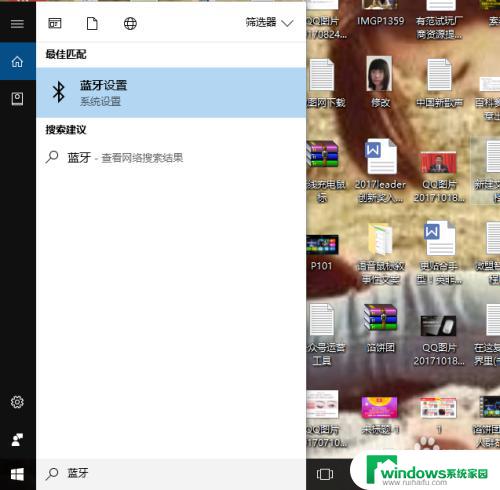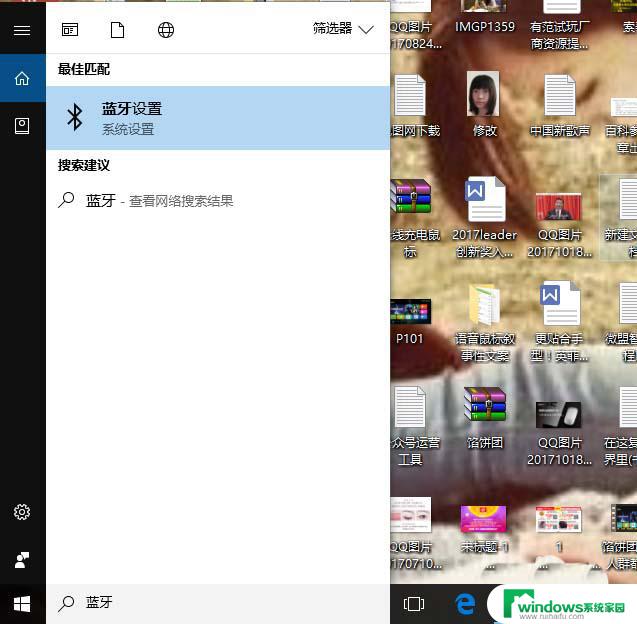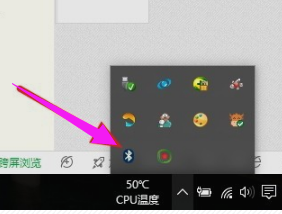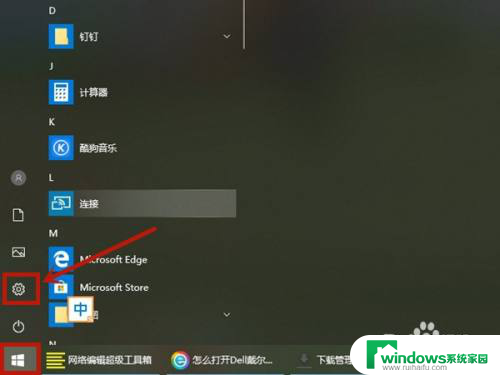英菲克蓝牙鼠标怎么连接电脑 英菲克PM7蓝牙鼠标连接电脑的步骤
英菲克蓝牙鼠标是一款功能强大、便捷实用的电脑外设设备,要想享受到其带来的便利,首先需要将鼠标与电脑成功连接。下面将为大家介绍英菲克PM7蓝牙鼠标连接电脑的简单步骤。打开电脑的蓝牙功能,确保鼠标和电脑的蓝牙都处于开启状态。接着在鼠标底部找到连接按钮,并长按几秒钟,直至指示灯开始闪烁。此时在电脑的蓝牙设置页面中搜索可连接设备,找到鼠标名称后点击连接。待连接成功后,指示灯将保持稳定闪烁,表示连接已建立。通过简单的操作,我们就能轻松地将英菲克PM7蓝牙鼠标与电脑实现无线连接,为工作和娱乐带来更加便捷的操作体验。
1、打开电脑或平板电脑设备的蓝牙功能并搜索蓝牙设备。
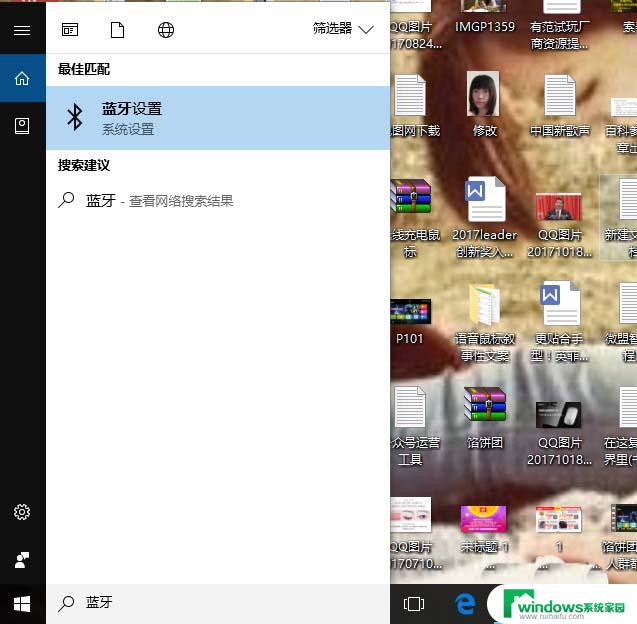
2、打开鼠标底部的蓝牙开关,按对码键3-5秒进入对码模式。

3、看到配对名称(inphic PM7),选择配对。待到配对成功,连接了电脑就可使用了。鼠标不用时可以关闭底部的开关,等到再用时候打开开关稍等片刻即可自动连接到电脑蓝牙。
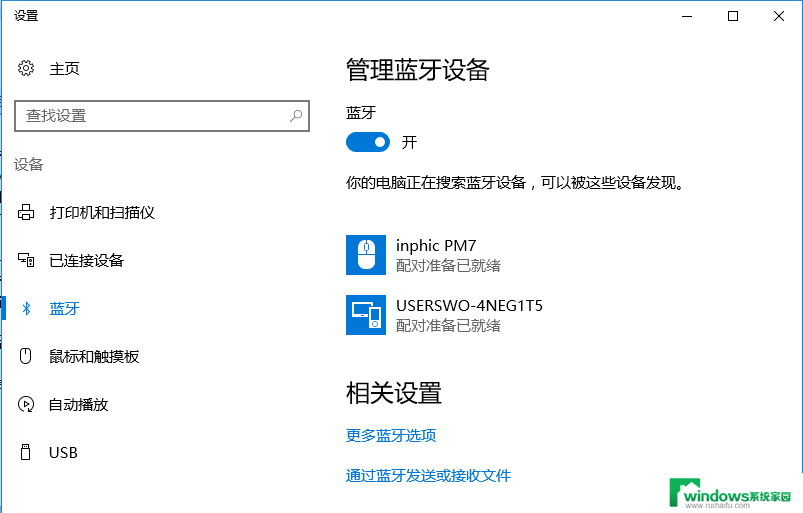
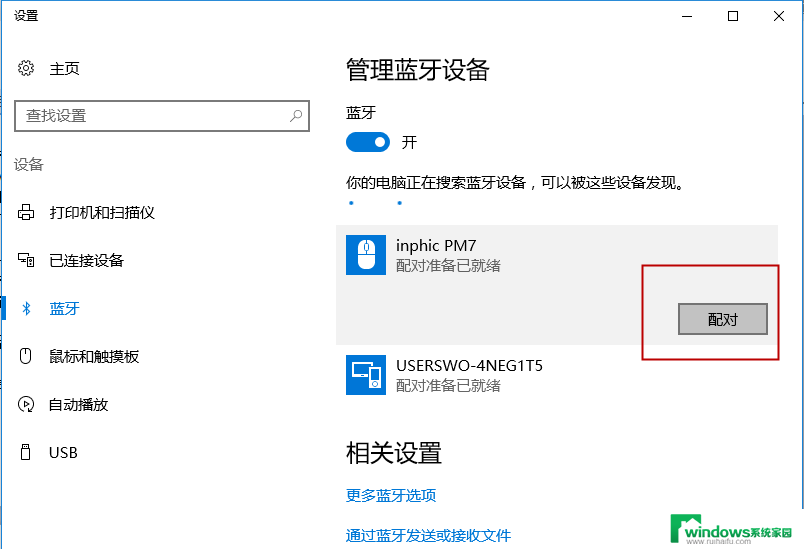
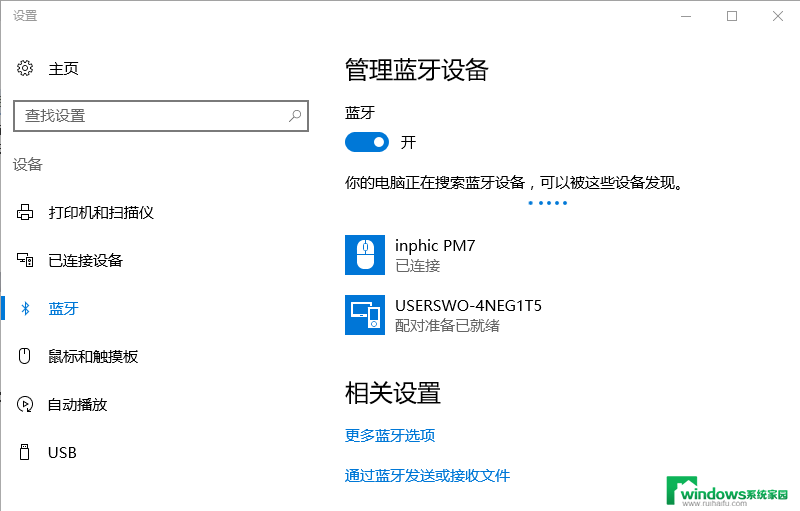
thinkpad蓝牙鼠标怎么与电脑连接?
联想蓝牙鼠标怎么使用? 蓝牙鼠标连接电脑的教程
电脑重启后罗技m336蓝牙鼠标不自动连接该怎么办?
以上就是英菲克蓝牙鼠标如何连接电脑的全部内容,如果您遇到这种情况,可以尝试按照以上方法解决,希望对大家有所帮助。